|
第三节 工作表的编辑和格式化 |
|
|
|
§4-3-2 工作表的复制和移动 |
|
实际运用中,为了更好地共享和组织数据,常常需要复制或移动工作表。复制移动既可在工作簿之间又可在工作簿内部进行。其操作方式分菜单操作和鼠标操作两种。
☆使用菜单命令复制移动工作表
如果在工作簿之间复制或移动工作表,使用菜单命令复制或移动工作表操作步骤如下(以B00K1.XLS的Sheet1复制移动到B00K2.XLS的Sheet3之前为例):
(1)打开源工作表所在的工作簿B00K1和所要复制到的工作簿B00K2:
(2)鼠标单击所要复制或移动的工作表标签Sheet1;
(3)选择“编辑”菜单的“移动或复制工作表”命令,出现如图4-3-2-1所示的“移动或复
制工作表”对话框.
(4)在“工作簿”列表框中选择所希望复制或移动到的工作簿B00K2.XLS;
(5)在“下列选定工作表之前”列表框中选择希望把工作表插在目标工作簿哪个工作表之前,如放在最后可选择“(移到最后)”,本例选
Sheet3;
(6)如果想复制工作表则选中“建立副本”复选框,否则执行的是移动操作。
工作簿内工作表的复制或移动也可以用上述方法完成,只要在“工作簿”列表框中选择源工作簿即可。

图4-3-2-1 “移动或复制工作表”对话框
☆使用鼠标复制或移动工作表
工作簿内工作表的复制或移动用鼠标操作更方便。如果想执行复制操作,按住Ctrl键,鼠标单击源工作表如
Sheet1,光标变成一个带加号的小表格,鼠标拖曳要复制或移动的工作表标签到目标工作表如 Sheet3上即可, Sheet1将复制到
Sheet3之前。如果想执行移动操作,则不用按Ctrl键,直接拖曳即可,此时光标变成一个没有加号的小表格。
工作簿之间工作表的复制或移动需要在屏幕上同时显示源和目标工作簿,不再细述。
对工作表的操作还可通过快捷菜单来进行。方法是鼠标单击要操作的工作表,按下鼠标右键,出现如图4-3-2-2所示快捷菜单。再选择相应命令。此方法比用菜单命令快捷许多。
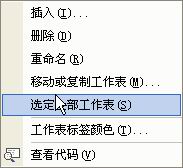
图4-3-2-2 工作表操作快捷菜单
|
|
7上一页 1 2 3 4
下一页8
|